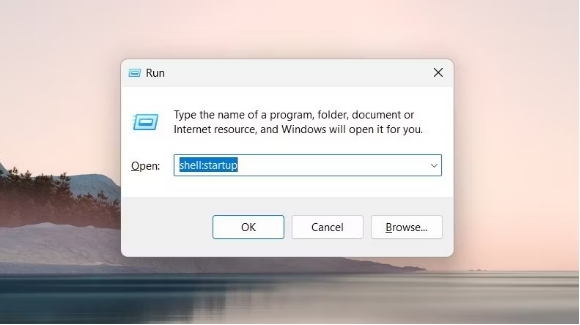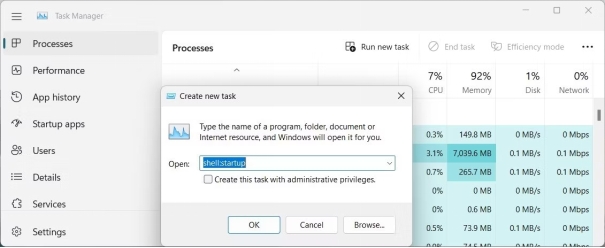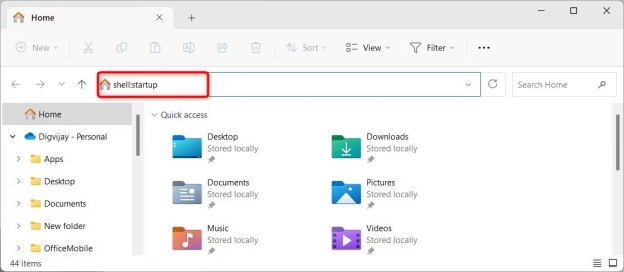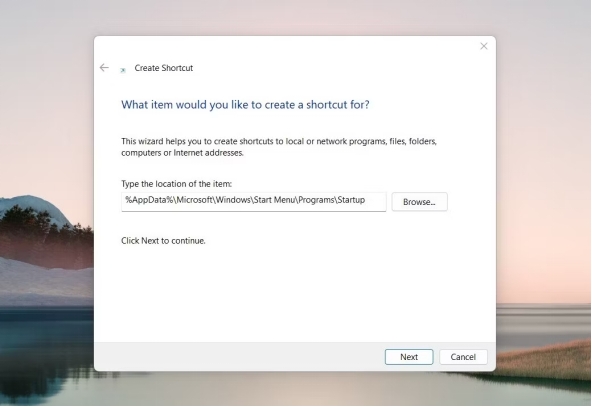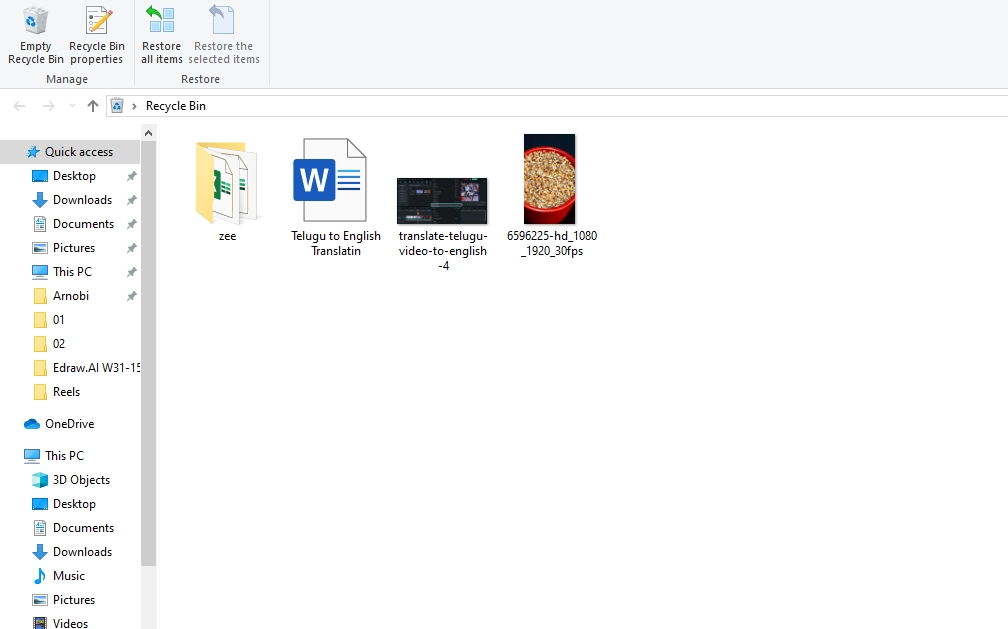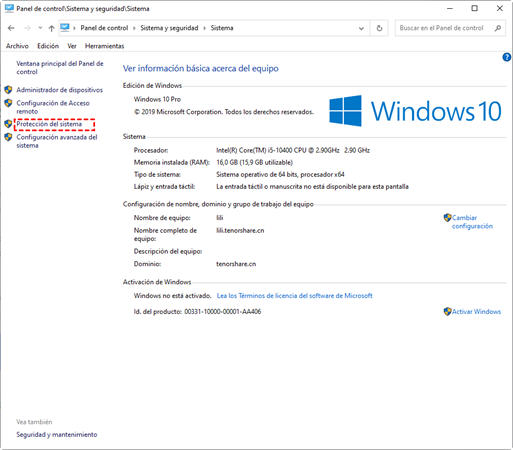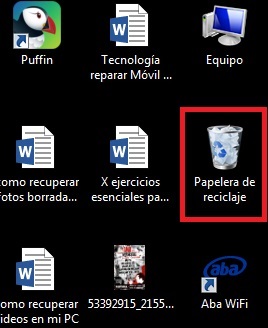4 Maneras de Acceder a la Carpeta de Inicio de Windows
Descargue 4DDiG para gestionar fácilmente su carpeta de inicio de Windows 10 y recuperar cualquier archivo perdido. Esta guía le muestra cómo acceder y controlar sus programas de inicio. Sigue leyendo para obtener ayuda paso a paso.
¿Alguna vez te has preguntado cómo controlar qué programas se inician al encender tu computadora? Ahí es donde entra en juego la carpeta de inicio de Windows . Es un lugar especial que contiene accesos directos a aplicaciones que se ejecutan automáticamente al arrancar tu PC. Sin embargo, encontrar esta carpeta no siempre es fácil. Está oculta en tus archivos del sistema y muchos usuarios tienen dificultades para localizarla. Por eso hemos preparado esta guía sobre cómo acceder a la carpeta de inicio en Windows. Ya sea que quieras agregar nuevos programas a tu rutina de inicio o eliminar algunos que están ralentizando tu tiempo de arranque, aquí te ayudamos. En este artículo, aprenderás cuatro maneras sencillas de encontrar y usar la carpeta de inicio de Windows. ¡Tomemos el control del arranque de tu sistema!
- ¿Cómo se restaura la carpeta de inicio en Windows? HOT
- Método 1: Usar el Comando Ejecutar
- Método 2: Abrir el Administrador de Tareas
- Método 3: Ejecutar el Explorador de Archivos
- Método 4: Usar un Acceso Directo en el Escritorio
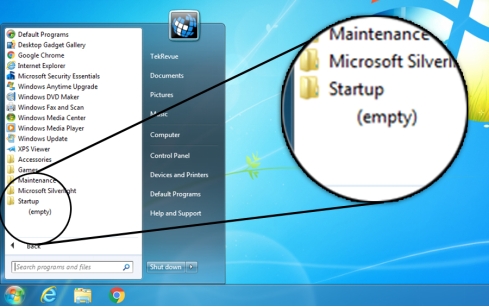
Parte 1: ¿Dónde Está la Carpeta de Inicio de Windows?
Ahora que sabes para qué sirve la carpeta de inicio, podrías preguntarte dónde encontrarla. No te preocupes, te mostraremos exactamente dónde se encuentra.
La carpeta de inicio de Windows tiene en realidad dos ubicaciones. Una es para tu cuenta de usuario y la otra para todos los usuarios de tu PC.
Tu carpeta de inicio personal se encuentra en:
C:\Users\TuNombreDeUsuario\AppData\Roaming\Microsoft\Windows\Start Menu\Programs\Startup
La carpeta de inicio para todos los usuarios está en:
C:\ProgramData\Microsoft\Windows\Start Menu\Programs\Startup
Recuerda que «TuNombreDeUsuario» debe ser reemplazado por tu nombre de usuario real de Windows. Estas carpetas pueden estar ocultas, así que es posible que necesites ajustar la configuración de tu explorador de archivos para verlas.
Parte 2: ¿Cómo se restaura la carpeta de inicio en Windows?
Algunas personas cuentan en Internet que sus carpetas de inicio de Windows han desaparecido misteriosamente. Si te encuentras en esta situación y necesitas restaurar tu carpeta de inicio perdida, no te preocupes. Hay una solución perfecta: Tenorshare 4DDiG . Esta potente herramienta puede ayudarte a recuperar más que solo archivos eliminados . También es excelente para recuperar carpetas del sistema, como la carpeta de inicio. A continuación, te explicamos por qué Tenorshare 4DDiG es perfecto para esta tarea:
- Puede recuperar carpetas y archivos del sistema.
- El software funciona en tu disco duro principal.
- Recupera datos de discos duros dañados .
- Puedes previsualizar los archivos antes de recuperarlos.
- Es fácil de usar, incluso si no tienes conocimientos técnicos.
Descarga
Segura
Descarga
Segura
Con Tenorshare 4DDiG, puedes recuperar tu carpeta de inicio y hacer que tu Windows vuelva a funcionar normalmente. Veamos cómo usar esta herramienta para solucionar tu problema.
-
Selecciona la unidad
Descarga e instala Tenorshare 4DDiG en tu computadora. Abre el programa y elige la unidad donde se encontraba tu carpeta de inicio. Generalmente, esta es tu unidad C:/. Haz clic en « Escanear » para iniciar la búsqueda.
-
Encuentra tu carpeta de inicio.
Mientras Tenorshare 4DDiG escanea, verás una lista de los archivos encontrados. Busca carpetas llamadas « Startup » o Programas . Puedes usar la barra de búsqueda para encontrarla más rápido.
-
Recupera la carpeta
Una vez que hayas encontrado la carpeta de inicio, selecciónala y haz clic en « Recuperar ». Elige una ubicación diferente para guardar la carpeta recuperada. No la guardes en la misma unidad en la que estaba, para evitar sobrescribir datos. ¡Eso es todo! Tu carpeta de inicio debería estar ahora restaurada y lista para usar.
Parte 3: ¿Cómo acceder a la carpeta de inicio de Windows?
Ahora exploremos cómo acceder a la carpeta de inicio. Windows ofrece varias maneras de llegar a esta carpeta importante. Cubriremos cuatro métodos sencillos, para que puedas elegir el que mejor se adapte a ti.
Método 1: Usar el Comando Ejecutar
Comencemos con el método más rápido para acceder a tu carpeta de inicio. El comando «Ejecutar» es una herramienta útil que te permite acceder a las carpetas del sistema en segundos. Así es como puedes usarlo:
-
Presiona simultáneamente las teclas «Windows» y «R» en tu teclado. Esto abrirá la ventana «Ejecutar».
-
Escribe « shell:startup » en el cuadro que aparece.

-
Haz clic en Aceptar o presiona Enter.
-
La carpeta de inicio se abrirá en una nueva ventana del Explorador de archivos.
-
Ahora puedes agregar o eliminar programas de tu lista de inicio según sea necesario.
Método 2: Abrir el Administrador de Tareas
El Administrador de Tareas no solo sirve para cerrar programas congelados. También puede ayudarte a acceder a la carpeta de inicio. Este método es útil si ya estás en el Administrador de Tareas. Así es como se hace:
-
Pulsa Ctrl + Shift + Esc para abrir el Administrador de Tareas. Si eso no funciona, haz clic derecho en la barra de tareas y selecciona « Administrador de Tareas ».
-
En el Administrador de Tareas, haz clic en « Archivo » en la esquina superior izquierda.
-
Elige « Ejecutar nueva tarea » del menú desplegable.

-
Escribe « shell:startup » en el cuadro y haz clic en Aceptar.
-
La carpeta de inicio se abrirá, lista para que realices cambios.
Método 3: Ejecutar el Explorador de Archivos
El Explorador de Archivos es la principal herramienta para navegar por los archivos en una PC. También puede llevarte directamente a la carpeta de inicio. Este método es excelente si ya estás trabajando en el Explorador de Archivos.
Estos son los pasos que debes seguir:
-
Abre el Explorador de Archivos haciendo clic en el icono de la carpeta en la barra de tareas o presionando las teclas «Windows» y «E».
-
Haz clic en la barra de direcciones, en la parte superior de la ventana del Explorador de Archivos.

-
Escribe « shell:startup » en la barra de direcciones.
-
Pulsa Enter en tu teclado.
-
La carpeta de inicio se abrirá y te mostrará todos los programas configurados para ejecutarse al iniciar.
Método 4: Usar un Acceso Directo en el Escritorio
A veces, necesitas acceso rápido a tu carpeta de inicio. Crear un acceso directo en el escritorio es perfecto para ello. Es una configuración única que te ahorra tiempo a largo plazo. Aquí tienes cómo configurarlo:
-
Haz clic derecho en un área vacía del escritorio.
-
Elige « Nuevo » en el menú, luego selecciona « Acceso directo ».
-
En el campo de ubicación, escribe: %AppData%\Microsoft\Windows\Start Menu\Programs\Startup .

-
Haz clic en « Siguiente » y dale un nombre a tu acceso directo, como « Carpeta de Inicio ».
-
Haz clic en « Finalizar ». Ahora tendrás un acceso directo a la carpeta de inicio en tu escritorio.
Parte 4: Preguntas Frecuentes
P: ¿Cómo cambiar los programas que se ejecutan en la carpeta de inicio de Windows?
R: Para cambiar los programas de inicio, abre la carpeta de inicio usando cualquiera de los métodos vistos. Elimina los accesos directos de los programas que no deseas que se ejecuten al iniciar Windows. Para agregar nuevos, simplemente arrastra y suelta los accesos directos de los programas en esta carpeta.
P: ¿Cómo solucionar que la carpeta de inicio de Windows no funcione?
Primero, asegúrate de que estás utilizando la ruta correcta. Si ese no es el problema, intenta ejecutar un chequeo de archivos del sistema. Abre el símbolo del sistema como administrador y escribe « sfc /scannow ». Si el problema persiste, considera la posibilidad de usar Tenorshare 4DDiG para recuperar la carpeta.
P: ¿Cómo se agregan programas al inicio en Windows 11?
R: En Windows 11, haz clic derecho en el botón de Inicio y selecciona « Administrador de Tareas ». Haz clic en la pestaña « Inicio ». Haz clic en « Agregar » y busca el programa que deseas. Selecciónalo y haz clic de nuevo en « Agregar ». El programa se ejecutará ahora al iniciar.
Palabras finales
Acceder a la carpeta de inicio de Windows no es muy difícil. Te hemos mostrado cuatro maneras sencillas de hacerlo. Recuerda que gestionar tus programas de inicio puede ayudar a que tu PC funcione más rápido. Si alguna vez pierdes tu carpeta de inicio, no entres en pánico. Prueba Tenorshare 4DDiG . Es una herramienta potente que puede recuperar archivos y carpetas perdidos, incluida tu carpeta de inicio. ¡Mantén tu sistema funcionando sin problemas!
Descarga
Segura
Descarga
Segura
También te puede interesar
- Home >>
- Problemas de Windows >>
- 4 Maneras de Acceder a la Carpeta de Inicio de Windows